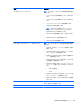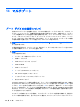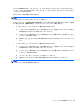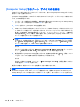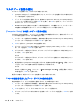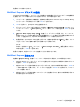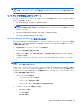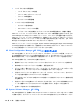Notebook Computer User Guide-Windows Vista
Table Of Contents
- 機能
- ネットワーク
- ポインティング デバイスおよびキーボード
- ポインティング デバイスの使用
- キーボードの使用
- ホットキーの使用
- システム情報を表示する
- [ヘルプとサポート]を表示する
- 画面の輝度を下げる
- 画面の輝度を上げる
- 画面を切り替える
- スリープを開始する(fn+f5)
- [QuickLock]を起動する(fn+f6)(一部のモデルのみ)
- Webブラウザーを起動する(fn+f7)(一部のモデルのみ)
- プリンターを起動する(fn+f8)(一部のモデルのみ)
- スピーカーの音を消す(fn+f7)(一部のモデルのみ)
- スピーカーの音量を下げる(fn+f8)(一部のモデルのみ)
- スピーカーの音量を上げる(fn+f9)(一部のモデルのみ)
- オーディオCDまたはDVDの前のトラックまたはチャプターを再生する(fn+f10)(一部のモデルのみ)
- オーディオCDまたはDVDを再生、一時停止、または再開する(fn+f11)(一部のモデルのみ)
- オーディオCDまたはDVDの次のトラックまたはチャプターを再生する(fn+f12)(一部のモデルのみ)
- ホットキーの使用
- 内蔵テンキーの使用
- 別売の外付けテンキーの使用
- マルチメディア
- 電源の管理
- ドライブ
- 外付けデバイス
- 外付けメディア カード
- メモリ モジュール
- セキュリティ
- コンピューターの保護
- パスワードの使用
- [Computer Setup]のセキュリティ機能の使用
- ウィルス対策ソフトウェアの使用
- ファイアウォール ソフトウェアの使用
- 緊急アップデートのインストール
- HP ProtectTools Security Manager(HP ProtectToolsセキュリティ マネージャー)の使用(一部のモデルのみ)
- セキュリティ ロック ケーブルの取り付け
- ソフトウェアの更新
- バックアップおよび復元
- Computer Setup
- マルチブート
- 管理および印刷
- 清掃のガイドライン
- 索引
マルチブート設定の選択
マルチブートを使用すると、以下のことが可能になります。
●
[Computer Setup]でブート順序を変更することで、コンピューターを起動するたびに使用される
ブート順序を新しく設定します。
●
ブート デバイスを動的に選択するには、画面の下に[Press the ESC key for Startup Menu]と
いうメッセージが表示されている間に esc キーを押し、次に f9 キーを押して、ブート デバイス
のオプション メニューに入ります。
●
MultiBoot Express を使用して可変ブート順序を使用する、この機能によって、コンピューター
の起動または再起動のたびにブート デバイスの確認メッセージが表示されます。
[Computer Setup]での新しいブート順序の設定
[Computer Setup]を開始し、コンピューターを起動または再起動するたびに、使用されるブート デ
バイスの順序を設定するには、以下の操作を行います。
1. コンピューターを起動または再起動し、画面の左下隅に[Press the ESC key for Startup Menu]
というメッセージが表示されている間に esc キーを押します。
2. f10 キーを押して、[Computer Setup]を起動します。
3. ポインティング デバイスまたは矢印キーを使用して[Legacy Boot Order](レガシー ブート順
序)リストを選択し、enter キーを押します。
4. デバイスのブート順序を上げるには、ポインティング デバイスを使用して上向き矢印をクリッ
クするか、+キーを押します。
または
デバイスのブート順序を下げるには、ポインティング デバイスを使用して下向き矢印をクリッ
クするか、-キーを押します。
5. 変更を保存して[Computer Setup]を終了するには、画面の左下隅にある[Save](保存)アイコ
ンをクリックしてから画面に表示される説明に沿って操作します。
または
矢印キーを使用して[File](ファイル)→[Save Changes and Exit](変更を保存して終了)
の順に選択し、enter キーを押します。
変更した内容は、次回コンピューターを起動したときに有効になります。
f9 キーの画面を使用したブート デバイスの動的な選択
現在の起動でブート デバイスを動的に選択するには、以下の操作を行います。
1. コンピューターを起動または再起動し、画面の左下隅に[Press the ESC key for Startup Menu]
というメッセージが表示されている間に esc キーを押します。
2. f9 キーを押して、ブート デバイスのオプション メニューを開きます。
3. ポインティング デバイスまたは矢印キーを使用してブート デバイスを選択し、enter キーを押
します。
144
第 14 章 マルチブート